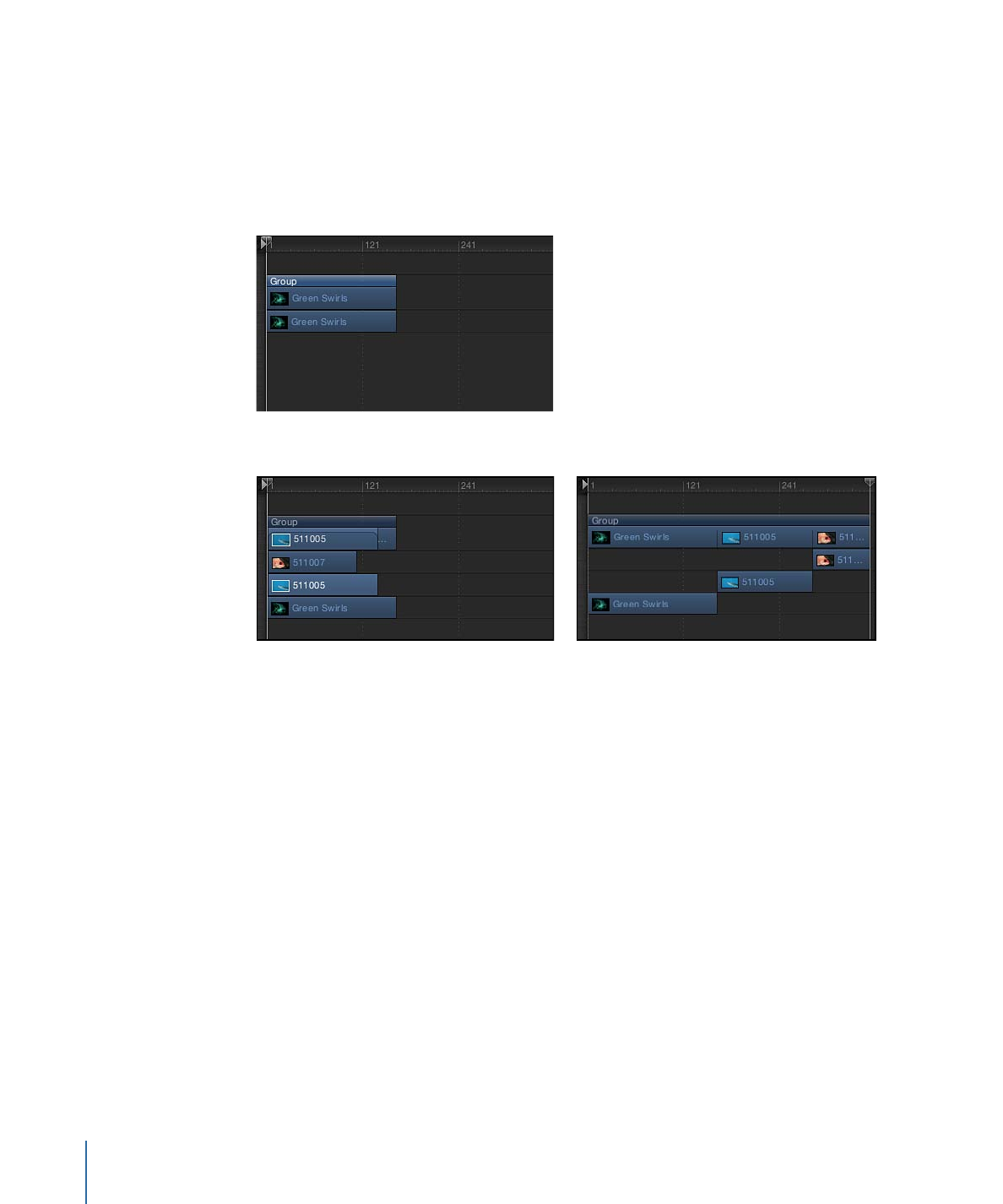
Hinzufügen mehrerer Clips zum Spurenbereich der Timeline
Wenn Sie mehrere Ebenen in die Timeline bewegen, werden die neuen Ebenen in eigenen
Spuren über eventuell vorhandenen Ebenen angezeigt. Dieser Vorgang ähnelt der
Ausführung einer Composite-Bearbeitung mit einem einzelnen Objekt. In einer
Drop-Palette können Sie auswählen, ob die zusätzlichen Ebenen als Composite angeordnet
oder nacheinander (sequenziell) angezeigt werden sollen.
Before edit
Composite edit
Sequential edit
Mehrere Ebenen als Composite hinzufügen
1
Drücken Sie beim Klicken die Umschalttaste oder die Befehlstaste, um mehrere Objekte
in der Dateiübersicht, der Bibliothek oder der Liste „Medien“ auszuwählen. Bewegen Sie
die Objekte dann in den Spurenbereich der Timeline.
2
Bewegen Sie den Zeiger zu dem Bild, an dem die neuen Ebenen beginnen sollen, und
halten Sie die Maustaste gedrückt, bis die Drop-Palette angezeigt wird.
3
Wählen Sie die Option „Composite“ aus der Drop-Palette aus.
Die verschiedenen Ebenen werden alle am gleichen Punkt im Zeitverlauf zum Projekt
hinzugefügt. Jede neue Ebene erhält eine separate Spur.
Wenn Sie die Maustaste im Spurenbereich der Timeline loslassen, bevor die Drop-Palette
angezeigt wird, wird die Ebene standardmäßig als Composite eingesetzt.
Alternativ können Sie die verschiedenen Ebenen in die Ebenenliste der Timeline bewegen.
Die Ebenen werden in diesem Fall als Composite eingesetzt.
388
Kapitel 8
Verwenden der Timeline

Mehrere Ebenen sequenziell hinzufügen
1
Drücken Sie beim Klicken die Umschalttaste oder die Befehlstaste, um mehrere Objekte
in der Dateiübersicht, der Bibliothek oder der Liste „Medien“ auszuwählen. Bewegen Sie
die Objekte dann in den Spurenbereich der Timeline.
2
Bewegen Sie den Zeiger zu dem Bild, an dem die neuen Ebenen beginnen sollen, und
halten Sie die Maustaste gedrückt, bis die Drop-Palette angezeigt wird.
3
Wählen Sie die Option „Sequenziell“ aus der Drop-Palette aus.
Die einzelnen Ebenen werden nacheinander und jeweils in eigenen Spuren zum Projekt
hinzugefügt.